기본기능 038. 페이지 설정
|
|
|
보통 A4 용지를 이용해서 인쇄하죠?
문서가 A4 용지에 쏙 들어가게 크기가 알맞으면 좋은데 그렇지 않은 경우를 많이 만나게 될 거예요.
한 페이지에 문서가 놓이는 모양을 다듬는 것이 바로 페이지 설정예요.
어려운 내용은 없어요. 필요할 때 [페이지 설정] 대화상자를 띄워서 이게 그거였지...
이 정도 감만 잡을 줄 알게 된다면 이번 강좌는 성공예요.
* Baby-038.xlsx : 실습 파일 다운로드하고 열어 주세요.
용지 방향 바꾸기
일반적으로 세로 방향의 문서를 많이 써요. 그런데 문서 내용에 따라 가로 방향으로 찍어야 할 때도 있죠.
실습 파일을 열면 가로 방향으로 좀 내용이 많잖아요. 이걸 세로 방향으로 찍으면 분명 중간에서 뚝 잘라지게 되지요.
[Office 단추]를 클릭하고 [인쇄]-[인쇄 미리 보기]를 해서 화면으로 인쇄 모양을 봤더니 아니나 다를까 아래 그림처럼 중간에서 잘려서 다음 페이지로 넘어가네요.
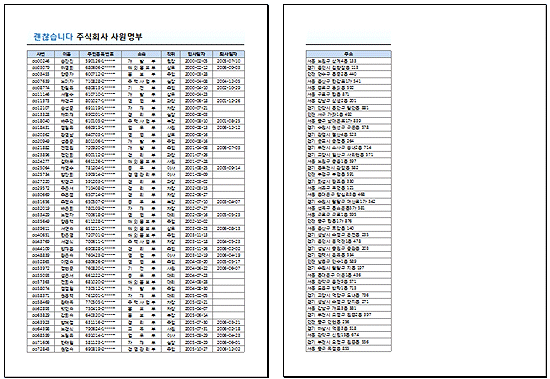
용지 방향을 세로 방향에서 가로 방향으로 바꿀게요.
[페이지 레이아웃]탭, [페이지 설정]그룹, [용지 방향]을 클릭하고 [가로] 클릭.
이러면 끝예요. 아! [B2:I54]를 인쇄 영역으로 미리 설정해 두었어요. 이건 앞 강좌에서 했으니까.
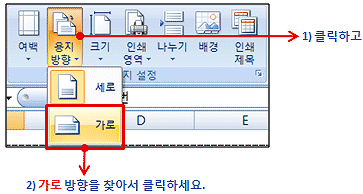
여백 조정 및 가운데 찍기
여백이란 것은 용지 가장자리하고 실제 인쇄 내용과의 간격예요.
상하 좌우 여백을 지정하는데 사실 지금은 손을 안 대고 상관없긴 하지만 구경이라도 해야죠.
[여백]을 클릭하면 기본, 넓게, 좁게 등 미리 정해진 여백이 나오는데 여기서 하나를 선택해도 되구요.
우린 [여백]을 클릭하고 [사용자 지정 여백]을 클릭해서 대화상자를 띄우고 할 겁니다.
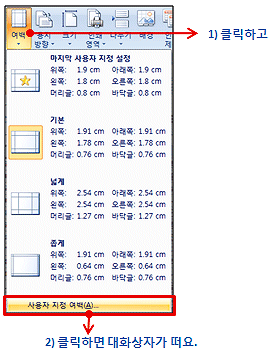
[페이지 설정]-[여백]탭이 나와요. 먼저 위쪽 여백을 2.4로 늘려 줬네요.
직접 입력해도 되고, 위쪽 스핀 단추(화살표 단추)를 클릭해서 값을 올려도 되겠어요.
그리고 페이지 가운데 맞춤에서 [가로]만 클릭해서 선택한 다음 [인쇄 미리 보기] 버튼을 클릭하세요.
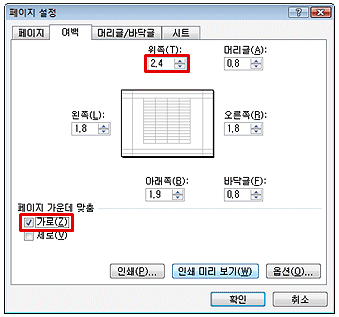
인쇄 미리 보기에서 [여백 표시]를 클릭해서 선택(체크)하면 페이지에 지저분하게 선이 생겨요.그 선이 바로 여백을 보여주는 선이죠. 이 여백 선을 마우스로 드래그하면 직접 모양을 보면서 여백을 조정하는 것이 가능해요.
그리고 페이지 위쪽에 있는 핸들(쪼만한 네모)은 마우스로 드래그해서 열 너비를 조정할 때 쓰는 것들예요. 시트에서 열 너비를 조정하는 것과 같은 효과가 있어요.
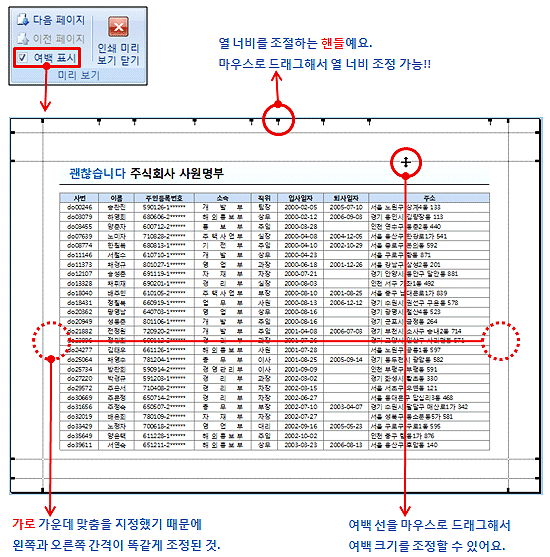
아까 [페이지 설정]-[여백]탭에서 페이지 가운데 맞춤의 [가로]를 선택했잖아요?
그것 때문에 문서가 페이지 가로 방향에 대해 가운데로 인쇄된 것이예요.
그걸 선택 안 했다면 왼쪽 여백 선에 딱 붙어 버리고, 오른쪽은 좀 공간이 남게 되었을 것.
[미리 보기]그룹에서 [다음 페이지]를 클릭하거나 키보드에서 [PageDown]키를 누르면 다음 페이지를 볼 수 있어요. 페이지 가운데 맞춤에서 [세로]는 선택하지 않았거든요. 그래서 문서가 위쪽 여백 선에 붙고 아래는 좀 남았지요.
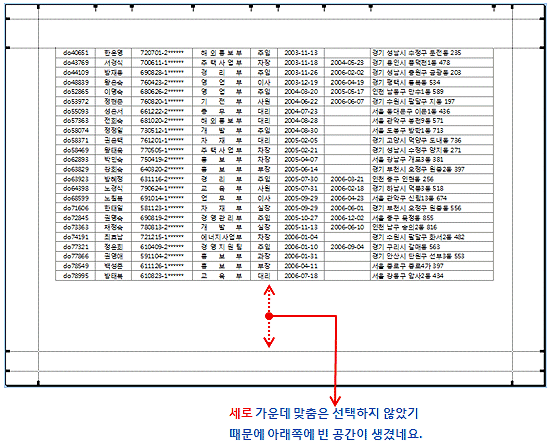
보통 한 페이지짜리 문서를 찍을 때는 [세로]도 선택을 하게 되죠.
이제 [인쇄 미리 보기 닫기]를 클릭해서 빠져 나가세요.
인쇄 제목 지정하기
두 번째 페이지의 미리 보기를 보면 좀 껄적지근한 것이 있지요.
필드 이름은 없고 실제 데이터만 나오니까 문서가 좀 모자라 보이잖아요.
워크시트에서 4행에 있는 필드 이름만 두 번째 페이지에도 좀 나와 줬으면 싶네요.
[인쇄 제목]을 클릭하세요. 바로 [페이지 설정]-[시트]탭이 떠 줄겁니다.

인쇄 제목에서 반복할 행을 지정해야겠죠? 반복할 행 상자를 클릭한 다음
워크시트에서 4행에 있는 아무 셀이나 클릭하세요. 그러면 상자에는 $4:$4라고 입력됩니다.
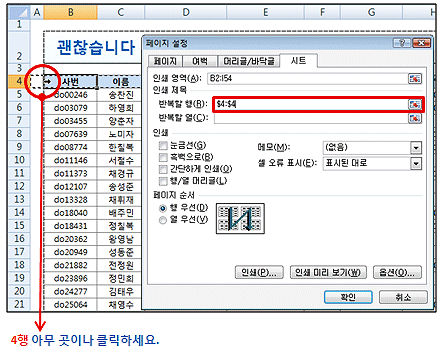
반복할 행이 다 지정되었으면 [인쇄 미리 보기]를 클릭하세요.
인쇄 미리 보기에서 [다음 페이지]를 클릭해서 두 번째 페이지를 보면 4행의 필드 이름이 반복 인쇄된 것을 확인할 수 있어요.
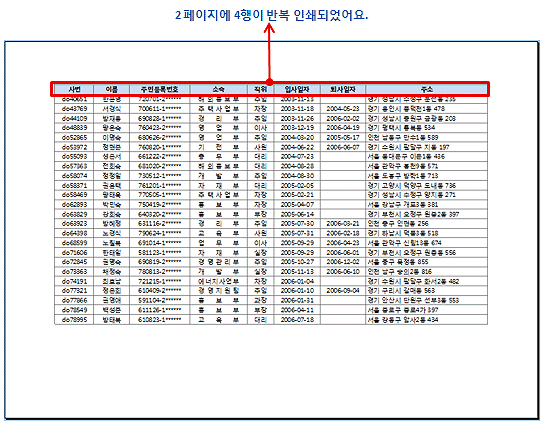
[페이지 설정] 대화상자의 [시트] 탭에서는 인쇄 영역과 인쇄 제목 이외에도
여러 인쇄 옵션을 설정할 수 있어요. 원래 인쇄되지 않는 눈금선을 인쇄하게 한다거나 행/열 머리글도 인쇄할 수 있지요. 또 메모가 있다면 메모의 인쇄 방식을 설정할 수도 있구요. 한 번 쓱 보세요.
'엑셀기본기능' 카테고리의 다른 글
| 40. 머리글/바닥글 인쇄하기 (0) | 2009.07.27 |
|---|---|
| 39. 확대 및 축소 인쇄 (0) | 2009.07.23 |
| 37. 인쇄 미리 보기와 인쇄 (0) | 2009.07.23 |
| 36. 문서 테마/색/글꼴/효과 (0) | 2009.07.23 |
| 35. 실행 취소와 다시 실행 (0) | 2009.07.14 |